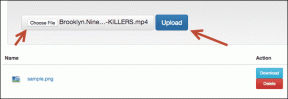3 савета за напајање како бисте максимално искористили ГОМ Медиа Плаиер
Мисцелланеа / / December 02, 2021

Сазнајте више о томе зашто бисте то требали да урадите у нашој рецензији овде. У овом чланку говоримо о томе како побољшати ГОМ за вас.
1. Доделите ергономске пречице за миш и тастатуру
Притисните Ф5 ући у Преференцес, кликните Генерал опцију на левој бочној траци, а затим изаберите Миш или Тастатура са траке менија.
Овде можете доделити одређене пречице за било коју већу активност репродукције. Подразумеване пречице из ГОМ-а су прилично минималне, али можете да се бавите њима колико год желите. Да бисте започели, можете доделити различите радње точкићима миша за померање горе/доле, клик на централно дугме, двоструки клик левом дугмету итд. Доступне су многе опције, али ако тражите инспирацију, погледајте слику испод.

Исто можете да урадите и за пречице на тастатури Тастатура. ГОМ има велику колекцију оних за почетак. Одавде можете променити подразумевану пречицу за било коју радњу или доделити нове.
2. Додели подразумевано понашање титла
Ако нисте задовољни подразумеваним изгледом титлови, Имам добре вести. Можете променити сваки аспект начина на који се титл приказује на екрану тако што ћете ући у Преференцес -> Субтитлес. Ако мислите да је подразумевана бела боја превише ометајућа, можете је променити у нешто хладније, попут зелене боје лимете.
Такође можете повећати или смањити величину фонта. А када завршите, само притисните сачувај и све док имате Аутоматска промена величине фонта ако је опција омогућена, сваки нови титл ће се понашати на исти начин. То можете учинити тако што ћете кликнути десним тастером миша било где у прозору за репродукцију и изабрати Субтитлес.
3. Користите ГОМ Плаиер за забаву на каучу
Ако уживате да гледате филмове са кауча, посезање за мишем да бисте изабрали други видео делује страшно. ГОМ има одличну подршку за плејлисте. Идентификује сличне наслове, попут предстојећих епизода ТВ емисије коју гледате, и аутоматски их додаје на листу песама.
Чак ће наставити да пушта један видео за другим све док ништа не остане. Ово чини ГОМ савршеним алатом за бинге ватцхерс.
Хајде сада да се побринемо за устајање са кауча.

Корак 1: За ово ћете морати да преузмете апликацију ГОМ Ремоте иОС или Андроид. Већ неко време није ажуриран тако да још увек има иОС 6 интерфејс за иПхоне, али хеј, ради.
Корак 2: Након преузимања мобилних апликација, само преузмите и инсталирајте ГОМ траи апликацију за свој Виндовс рачунар са овде.

Корак 3: Са ГОМ плејером и апликацијом за треј који раде на вашој Виндовс машини, покрените мобилну апликацију и изаберите Нова веза. Овде би требало да видите свој рачунар на листи. Ако не можете да га пронађете, можете се повезати преко ИП адресе вашег рачунара или 9-цифреног кључа за упаривање који вам даје апликација за треј.


То је то. Ако је ваша веза била успешна, сада имате даљински управљач за ГОМ.
За разлику од даљинских управљача за ВЛЦ, ГОМ даљински је управо то, а даљински управљач. Интерфејс за избор датотека и одабир садржаја биће приказан на монитору уместо на телефону. Можете да користите дугмад за навигацију да изаберете опције. А удаљена апликација вам чак омогућава да покренете ГОМ Плаиер на рачунару ако не ради.

Ваш играч
Који је ваш омиљени медијски плејер за Виндовс? Обавестите нас у коментарима испод.